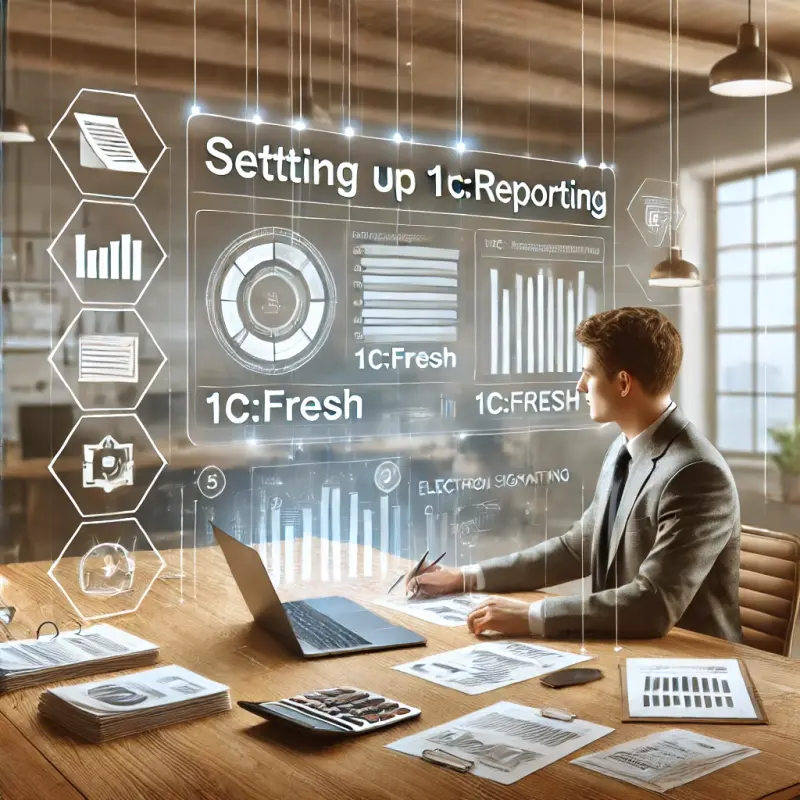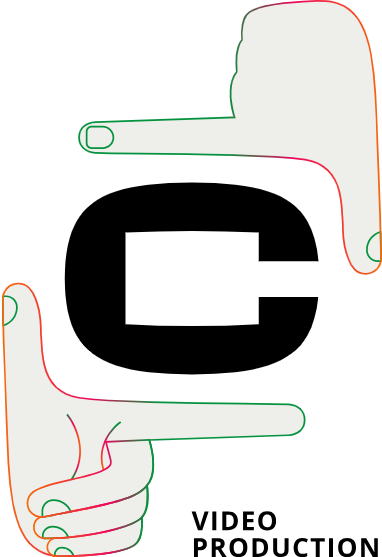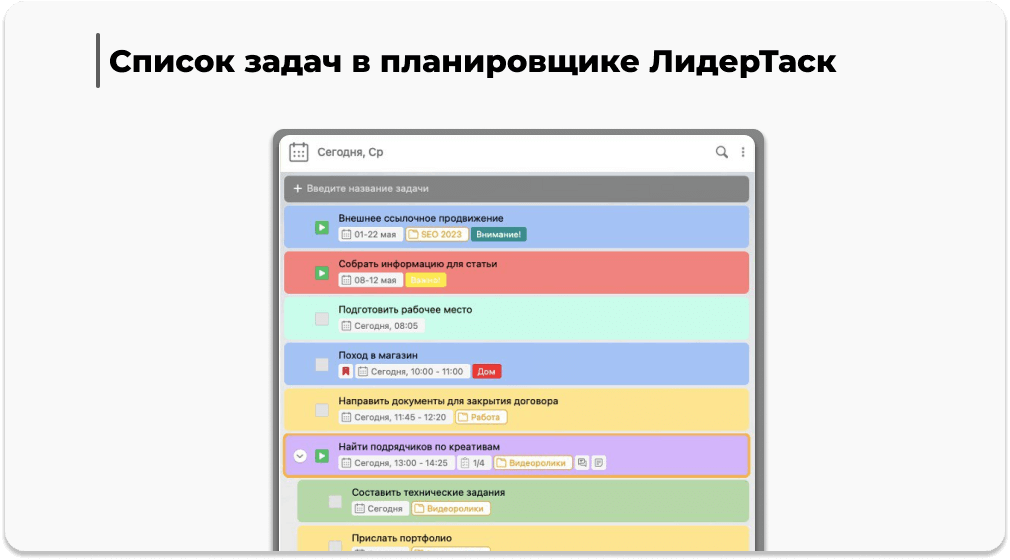Как подключить и настроить 1С:Отчётность в 1С:Фреш — Полное руководство
Подключение и настройка 1С:Отчётности в 1С:Фреш
1С:Отчётность — это удобный инструмент для подготовки и сдачи налоговой и бухгалтерской отчётности в электронном виде. Он позволяет бухгалтерам минимизировать ручной труд, избежать ошибок и оперативно взаимодействовать с налоговыми органами, фондами и другими контролирующими структурами. В связке с облачным сервисом 1С Фреш подключение и использование 1С:Отчётности становится ещё проще, так как все операции выполняются в одной системе без необходимости устанавливать дополнительное программное обеспечение.
В этой статье мы подробно расскажем, как подключить и настроить 1С:Отчётность в 1С:Фреш.
Подготовка к подключению
Перед началом работы с 1С:Отчётностью важно выполнить несколько подготовительных шагов:
-
Убедитесь, что вы зарегистрированы в 1С:Фреш.
- Для работы с 1С:Отчётностью необходимо иметь активную подписку на сервис 1С:Фреш.
- Убедитесь, что ваш тариф поддерживает подключение 1С:Отчётности. Если нет, обновите тарифный план через кабинет пользователя.
-
Соберите необходимые документы. Для подключения 1С:Отчётности вам понадобятся:
- ИНН и ОГРН вашей организации.
- Электронная цифровая подпись (ЭЦП) для отправки отчётности.
- Паспортные данные руководителя или лица, имеющего право подписи.
-
Убедитесь в наличии ЭЦП. Если у вас ещё нет ЭЦП, вы можете заказать её через сервис 1С:Фреш. Для этого необходимо обратиться к партнёру 1С, который помогает в оформлении ключа.
Этапы подключения 1С:Отчётности
Шаг 1. Активация сервиса
- Зайдите в 1С:Фреш под своей учётной записью.
- Откройте раздел "Администрирование".
- Перейдите в блок "Электронная отчётность и обмен данными".
- Выберите пункт "Подключение 1С:Отчётности".
На экране появится форма подключения сервиса, где нужно заполнить основные данные о вашей организации.
Шаг 2. Заполнение регистрационных данных
-
Заполните реквизиты компании.
Укажите ИНН, КПП, ОГРН, наименование организации и юридический адрес. Эти данные автоматически подтягиваются из настроек вашей базы, но при необходимости их можно скорректировать. -
Укажите контактные данные.
Введите адрес электронной почты и номер телефона для получения уведомлений и подтверждений. -
Выберите контролирующие органы.
Отметьте, с какими налоговыми органами, фондами и статистическими ведомствами вы будете работать.
Шаг 3. Настройка электронной подписи
Если у вас уже есть ЭЦП:
- Загрузите файл с ключом и установите его в систему, следуя инструкциям мастера.
Если ЭЦП ещё не получена:
- Нажмите на кнопку "Заказать ЭЦП", заполните заявку и отправьте её через интерфейс 1С:Фреш. После выпуска ключа вы сможете добавить его в систему.
Настройка 1С:Отчётности
После активации сервиса необходимо настроить отправку отчётности:
Шаг 1. Настройка профиля пользователя
- Перейдите в раздел "Пользователи и права".
- Убедитесь, что для пользователя, который будет сдавать отчётность, включены права доступа к 1С:Отчётности.
Шаг 2. Выбор отчётов для сдачи
- Зайдите в раздел "Отчётность" в главном меню программы.
- Выберите типы отчётов, которые вы будете сдавать: налоговые декларации, бухгалтерская отчётность, страховые взносы и др.
Шаг 3. Настройка календаря сдачи отчётности
- Перейдите в раздел "Календарь" в блоке 1С:Отчётности.
- Установите напоминания о сроках сдачи отчётов.
- Активируйте автоматическую проверку готовности отчётов перед отправкой.
Проверка и отправка отчётности
После подключения и настройки можно приступить к сдаче отчётов.
-
Формирование отчёта.
- Зайдите в раздел "Отчёты".
- Выберите необходимую форму отчёта и заполните её.
-
Проверка данных.
- Нажмите кнопку "Проверить отчёт". Система автоматически выполнит проверку на ошибки и соответствие законодательным требованиям.
-
Подписание ЭЦП.
- Подпишите отчёт с помощью загруженной электронной подписи.
-
Отправка отчёта.
- Нажмите кнопку "Отправить". Система отправит отчёт в выбранный контролирующий орган и выдаст уведомление о статусе.
-
Получение квитанции.
- После успешной отправки отчёта вы получите электронную квитанцию, подтверждающую сдачу документа.
Часто задаваемые вопросы
Что делать, если возникают ошибки при подключении?
Обратитесь в техническую поддержку 1С:Фреш. Специалисты помогут устранить любые проблемы, связанные с настройкой сервиса.
Можно ли использовать одну ЭЦП для нескольких организаций?
Да, если вы ведёте бухгалтерию нескольких компаний, вы можете настроить отдельные профили для каждой из них и использовать одну ЭЦП.
Какие отчёты можно сдавать через 1С:Отчётность?
Система поддерживает все виды отчётов, включая налоговые декларации, отчётность в ПФР, ФСС и Росстат.
Заключение
Подключение и настройка 1С:Отчётности в 1С:Фреш позволяет бухгалтерам значительно упростить процесс сдачи отчётности и автоматизировать рутинные задачи. Благодаря удобному интерфейсу, автоматическим обновлениям и интеграции с контролирующими органами система становится надёжным инструментом для управления бухгалтерскими процессами. Следуя инструкциям, описанным в этой статье, вы сможете легко подключить и настроить 1С:Отчётность, чтобы сократить время на подготовку и отправку отчётов.